在使用电脑上网时,经常会遇到无法连接到DNS服务器的错误,导致无法正常访问互联网。这种错误可能会给我们的工作和生活带来很大的困扰,因此我们需要了解一些解决DNS错误的方法。

检查网络连接是否正常
1.通过查看电脑屏幕右下角的网络图标,确认网络连接状态是否正常,如果显示“有限连接”或“未连接”等提示,说明网络连接出现了问题,需要进行修复。
检查DNS服务器设置
2.点击电脑的“开始”菜单,选择“控制面板”,进入网络和共享中心。
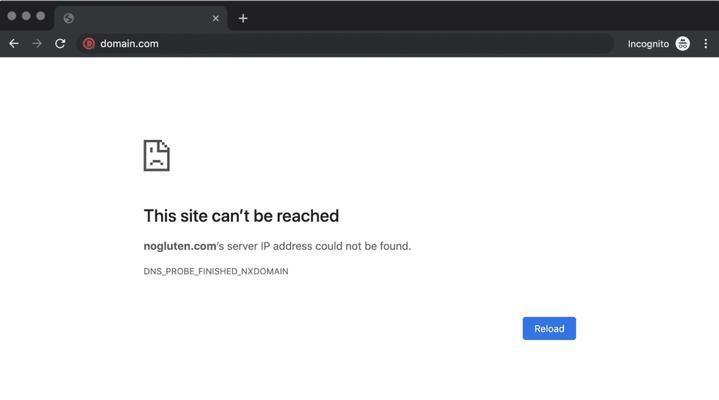
3.在左侧导航栏中点击“更改适配器设置”。
4.右键点击正在使用的网络连接,选择“属性”。
5.在弹出窗口中,双击“Internet协议版本4(TCP/IPv4)”。
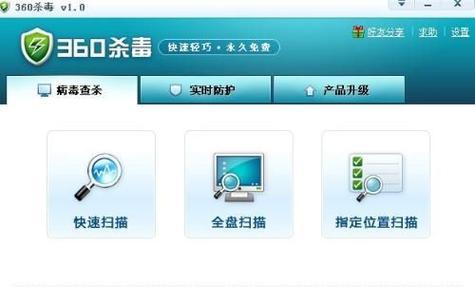
6.点击“使用下面的DNS服务器地址”,并输入正确的DNS服务器地址。
7.点击“确定”保存设置,并重启电脑。
刷新DNS缓存
8.打开命令提示符,可以通过按下Win+R组合键,输入“cmd”命令打开。
9.在命令提示符窗口中输入“ipconfig/flushdns”命令,然后按下回车键。
10.稍等片刻,直到提示成功刷新DNS缓存。
重置网络设置
11.打开命令提示符,输入“netshintipreset”命令,并按下回车键。
12.等待命令执行完成后,重启电脑。
修改注册表
13.按下Win+R组合键,输入“regedit”命令打开注册表编辑器。
14.在注册表编辑器中,依次展开路径:HKEY_LOCAL_MACHINE->SYSTEM->CurrentControlSet->Services->Tcpip->Parameters。
15.在右侧窗口中找到名为“DNSCache”的键,双击打开并将其值设置为“1”。
16.保存修改后,关闭注册表编辑器,并重启电脑。
通过检查网络连接、设置DNS服务器、刷新DNS缓存、重置网络设置和修改注册表等方法,我们可以解决电脑无法连接DNS错误的问题。当遇到此类问题时,可以按照上述步骤逐一排查,找到并解决问题。同时,定期更新操作系统和防护软件也能提高网络连接的稳定性和安全性。


